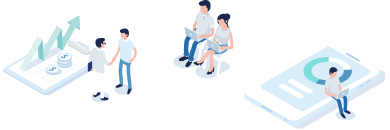今年10月にサービス開始した、かんたん銀行送金アプリ「Money Tap(マネータップ)」。皆さんはもう利用されていますか?
このアプリを使えば住信SBIネット銀行の口座や連携銀行の口座へ24時間365日、いつでもすぐに送金ができます。当社口座からの振込であれば、手数料もかかりません。
というわけで、私もさっそく同僚との飲み会の際にMoney Tapを使ってみました。
飲み会の精算に使ってみました
直前にMoney Tap利用登録を済ませ、いざ飲み会に参加!割り勘で私の支払い分は5,000円だったので、幹事さんの口座番号を聞き、さっそくMoney Tapで送金してみます。

Money Tapを立ち上げて「¥」マークをタップすると左の画面が表示されます。送金方法は「口座番号」、「電話番号」、「QRコード」がありますが、今回は「口座番号」を使います。


幹事さんが当社の口座を持っていたので、振込先は「住信SBIネット銀行」とし、支店名と口座番号を選択。
振込み金額として5,000円を入力します。


最後に認証します。
私の場合、Touch IDを利用しているのでホームボタンにタッチして送金は無事完了。
即座に振り込まれたので、幹事さんからもすぐに「ありがとう。届いたよ!」と言われました。
通常の振込み手続きと比べて、手続きがあまりに簡単なのと、処理が早いので驚きです。
なお、私のもとにも振込完了メールが送られてきました。
Money Tapを使ってみた感想
飲み会の精算でMoney Tapを使ってみた感想は以下の通りです。●千円札や小銭などの現金の手持ちがなくても、支払いできる。また24時間365日リアルタイム(※)で利用できるので便利。
●振り込んだ履歴も手元に残るため、後で「あの時きちんと払ったかな?」と気になっても確認できて安心。
●通常の銀行振込みよりも手続きが簡単で、スマートに支払いできる。
●振込金額に上限があり、1回3万円、1日10万円(1口座あたり)までとなっているので、誤って多額の振込みをしてしまう心配がない。ただし金額の上限のため、利用用途はやや限られる。
※当サービスおよび各金融機関のメンテナンス時間は利用できませんのでご注意ください。
最後に、Money Tapの登録手順を紹介します
それでは、「Money Tap」の登録手順を紹介します。まずは、事前準備として以下を確認しておきましょう。
- スマート認証の登録(※)
- ログイン用のユーザーネーム、WEBログインパスワード
- WEB取引パスワード ・住信SBIネット銀行の支店名と口座番号
- SMS(ショートメッセージ)を受信できる端末
【1】アプリ「Money Tap」をインストール
ご自身のスマートフォンにApp StoreまたはGoogle Playから「Money Tap」をダウンロードし、インストールします。


Money Tapを立ち上げます。
「サインアップ」をクリックします。


利用規約とプライバシーポリシーを読んで同意した場合は、利用規約・プライバシーポリシーに「同意します」をクリックし次に進みます。


入力事項は以下の項目です。これらを入力します。アカウント名は自分で自由に設定できます。また氏名欄には金融機関に登録している氏名を正確に入力しましょう。

・アカウント名
・携帯電話番号
・Eメールアドレス
・氏名およびフリガナ
・生年月日
・電話番号による振込の可否


最後に認証手続きを行います。
仮登録が終わると、以下のようにSMS(ショートメッセージサービス)とメールにそれぞれ認証コードが送られてきます(実際は6桁)。
2つの画面で表示される認証コードを1つずつ確認し、Money Tapの画面に入力しましょう。
【スマートフォンの「SMS」画面】

【メール画面】


【アプリ「Money Tap」画面】



これでサインアップ完了です。
画面の「利用開始」ボタンをクリックしましょう。


登録されると赤枠の部分に支店名と口座番号が表示されます。画面中央にある残高は、左にある目のアイコンをタップすれば非表示にすることもできますよ。

まとめ
Money Tapの使い勝手や、設定方法をご理解いただけたでしょうか。年末年始は、飲み会の機会なども多くなる時期。
皆さんもぜひ一度使ってみてくださいね。
2018/12/14
スマートフォン
/
スマホアプリ
/
振込・振替・支払
/
便利なツール